您可以建立固定邊或固定平面面拔模、分模線面拔模或薄殼。
拔模特徵會將推拔套用至零件面,以便使曲面傾斜或讓零件脫模。根據指定的面、拔模方向、角度和固定邊或相切表面定義拔模。您可以在 Inventor 中建立三種類型的拔模:固定邊、固定平面或分模線。
首先,建立具有要拔模的面或邊的 3D 零件。
建立固定邊或固定平面面拔模
以下步驟詳細介紹了如何使用拔模指令中的「固定邊」與「固定平面」選項。第三個選項「分模線」將在下一節中詳細介紹。
- 按一下「3D 模型」頁籤
 「修改」面板
「修改」面板  「拔模」
「拔模」
 。
。
- 在「面拔模」對話方塊中,選取以下其中一種拔模類型:
- 固定邊
 。關於每個面的一條或多條相切連續固定邊建立拔模。結果會建立更多面。
。關於每個面的一條或多條相切連續固定邊建立拔模。結果會建立更多面。
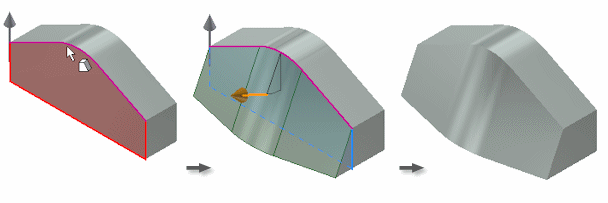
- 固定平面
 。建立固定平面的拔模。平面的零件面或工作平面可決定要繪製哪一個被選取的面。依據固定面的位置,製圖可以加入及移除材料。
在以下範例中,固定的頂面設定向上拔模方向。所有的側面都會被拔模,並將材料加入至固定平面下方。
。建立固定平面的拔模。平面的零件面或工作平面可決定要繪製哪一個被選取的面。依據固定面的位置,製圖可以加入及移除材料。
在以下範例中,固定的頂面設定向上拔模方向。所有的側面都會被拔模,並將材料加入至固定平面下方。 在另一範例中,工作平面是固定平面。將在固定平面上方的拔模方向移除材料,並加入至固定平面下方。
在另一範例中,工作平面是固定平面。將在固定平面上方的拔模方向移除材料,並加入至固定平面下方。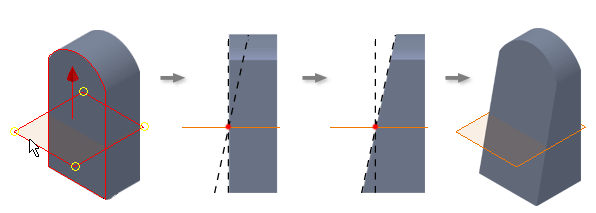
- 固定邊
- 定義拔模方向:將游標移至面、工作平面、邊或軸線上,直至方向箭頭與適當的拔模方向對齊,然後點選。
提示: 若要變更拔模方向,請按一下「翻轉方向」
 。
。
- 選取要建立拔模的面。當您將游標移至面上時,它會以一種顏色亮顯,而固定邊 (所選面與固定平面的相交邊) 會以另一種顏色亮顯。若要從選集中移除面或邊,請在按 Ctrl 的同時按一下面或邊。
註: 如果一個面與其他面相切,則所有相切的面都會亮顯。若要選取個別面,請停用「自動面鏈」。
- 指定角度值和對稱:
- 「拔模角度」和「拔模角度 2」。設定拔模角度。輸入一個正角或負角,或從清單中選擇計算方式。
- 單向
 。在單一方向加入拔模。適用於固定邊與固定平面類型。
。在單一方向加入拔模。適用於固定邊與固定平面類型。
- 對稱
 。在平面或分模線上方和下方加入拔模。使用相同的角度值。適用於固定平面與分模線拔模類型。
。在平面或分模線上方和下方加入拔模。使用相同的角度值。適用於固定平面與分模線拔模類型。
- 不對稱
 。在平面或分模線上方和下方加入拔模。對上方和下方的拔模使用不同的角度值。適用於固定平面與分模線拔模類型。
。在平面或分模線上方和下方加入拔模。對上方和下方的拔模使用不同的角度值。適用於固定平面與分模線拔模類型。
- 若要保留相鄰混成特徵 (例如,圓角),請選取「自動混成」。若要停止讓混成特徵參與拔模,請關閉「自動混成」。
- 按一下「確定」。
建立分模線面拔模
分模線面拔模選項可讓您明確定義要保留模型厚度的哪一部分。
- 在功能區上,按一下「3D 模型」頁籤
 「修改」面板
「修改」面板  「拔模」
「拔模」
 。
。
- 按一下「分模線」拔模類型
 。
。
- 定義
拔模方向 。將游標移至面、工作平面、邊或軸線上,直至方向箭頭與適當的拔模方向對齊,然後點選。
若有必要變更拔模方向,請按一下「翻轉拔模方向」。
- 選取「分模工具」。分模工具可以是草圖、平面或曲面。
- 選取要建立拔模的面。當您將游標移至面上時,該面會以一種顏色亮顯,固定邊會以另一種顏色亮顯。若要從選集中移除面或邊,請在按 Ctrl 的同時按一下面或邊。
註: 如果一個面與其他面相切,則所有相切的面都會亮顯。若要選取個別面,請停用「自動面鏈」。
- 若要保留相鄰混成特徵 (例如,圓角),請使用「自動混成」。若要停止讓混成特徵參與拔模,請停用「自動混成」。
- 輸入
拔模角 。
按一下「確定」以完成,或遵循剩餘步驟以定義靜態邊。
- 在對話方塊中選取「移動分模線」選項。
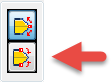
- 如果需要,請啟用「靜態邊」選取器並選取個別固定邊,或按一下「選取邊界」以自動選取多條邊。
按一下「全部清除」,以從選集中移除所有邊。
- 啟用以下其中一個選項:
- 頂部角度
- 兩者的角度
- 底部角度
- (可選) 展開對話方塊,然後將「拔模角度」設定為「絕對」或「相對」。
- 按一下「確定」。
 展示如何將「自動面鏈」和「自動混成」與面拔模配合使用
展示如何將「自動面鏈」和「自動混成」與面拔模配合使用
 展示如何建立固定平面面拔模
展示如何建立固定平面面拔模
建立薄殼
薄殼特徵會移除零件內部的材料,以使用指定厚度的壁建立空心穴。可以移除選取的面來形成開放的薄殼。
- 按一下「3D 模型」頁籤
 「修改」面板
「修改」面板  「薄殼」
「薄殼」
 。
。
- 在「薄殼」對話方塊中的「薄殼」頁籤中,使用「移除面」選取器,在圖形視窗中選取要移除的面。未選取要移除的零件曲面會變成薄殼璧。
- 為便於進行選取,請打開或關閉「自動面鏈」。
如果選取此選項,「自動面鏈」可自動選取多個相切的連續面。依預設會選取此選項。清除勾選方塊,可允許選取個別相切面。
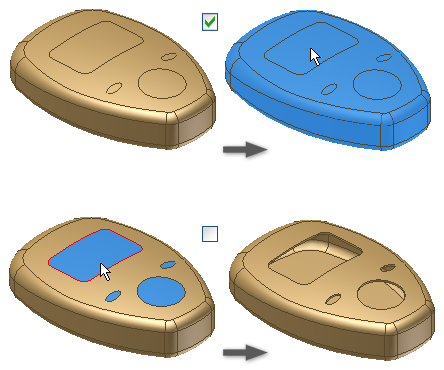
- 如果可在多重本體零件檔中使用,請按一下「實體」並選擇參與實體。
- 指定薄殼邊界相對於零件面的方向:
- 內側。向零件內側偏移薄殼。原始零件的外壁會成為薄殼的外壁。
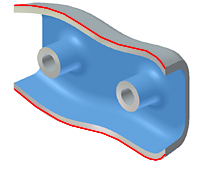
- 外側。向零件外側偏移薄殼。原始零件的外壁是薄殼的內壁。
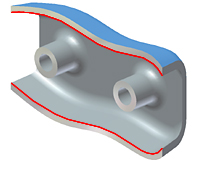
- 兩側。向零件內側和外側以相同距離偏移薄殼。在零件厚度上,加入薄殼厚度的一半。
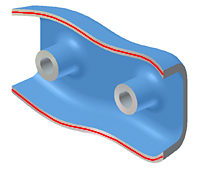
- 內側。向零件內側偏移薄殼。原始零件的外壁會成為薄殼的外壁。
- 指定薄殼的厚度。
厚度會均勻套用至薄殼壁。若要使用參數表格中的厚度值,請亮顯方塊中的值,然後按一下右鍵以剪下、複製、貼上或刪除它。
- (可選) 若要變更特定薄殼面的厚度,請按一下「更多」
 ,按一下「唯一的面厚度」表格中的某一列,選取一個或多個面,然後在「厚度」欄中輸入新值。依需要繼續變更面的厚度。
提示: 若要將薄殼面重置為其原始厚度,請刪除該列。
,按一下「唯一的面厚度」表格中的某一列,選取一個或多個面,然後在「厚度」欄中輸入新值。依需要繼續變更面的厚度。
提示: 若要將薄殼面重置為其原始厚度,請刪除該列。 - (可選) 若要變更薄殼化解法的計算近似程度,請按一下「更多」頁籤,然後選取「允許逼近」。然後,選取偏差類型和計算偏好:
- 允許逼近。當不存在精確解法時,允許在計算薄殼特徵時與指定的厚度有偏差。精確解法可建立原始表面上的每個點都在薄殼表面上具有對映點的薄殼。這兩點之間的距離為指定的厚度。
- 平均。將偏差分為近似指定的厚度。
- 永不太薄。保留最小厚度。偏差必須落於指定厚度之上。
- 永不太厚。保留最大厚度。偏差必須落於指定厚度之下。
- 最佳化。使用允許最小計算時間的公差進行計算。
- 指定公差。使用指定的公差進行計算。可能需要相當久的計算時間。
- 按一下「確定」。
- 如果使用概算,請在訊息方塊中按一下「確定」以接受結果,或按一下「編輯」以返回「薄殼」對話方塊的「更多」頁籤。
 展示如何使用唯一的面厚度建立薄殼
展示如何使用唯一的面厚度建立薄殼